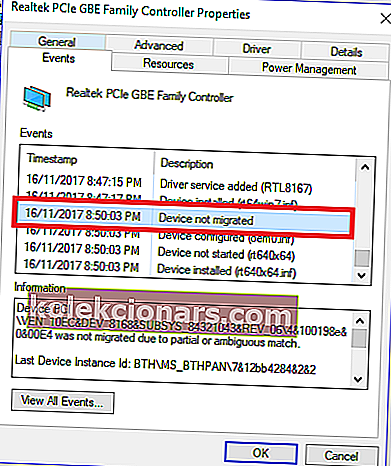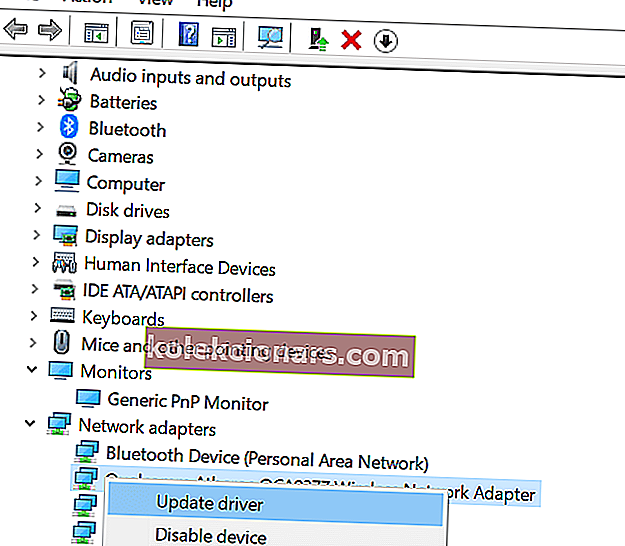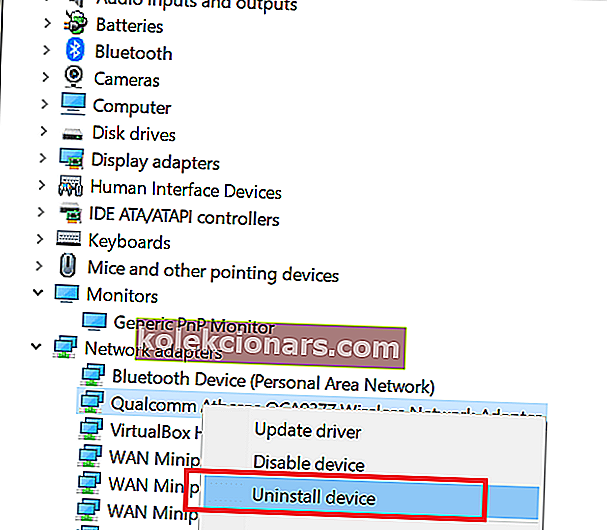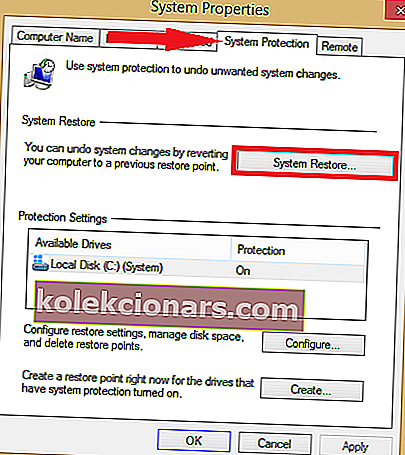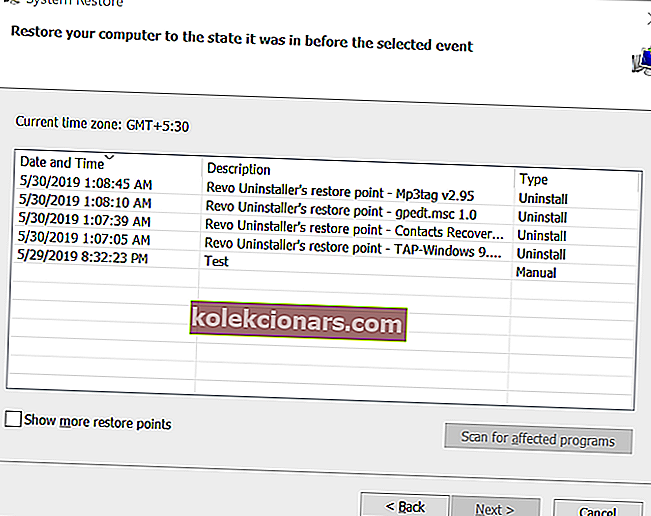Me kaikki tiedämme, että Windows 10 -päivitykset voivat aiheuttaa ongelmia asennuksen jälkeen. Yksi siirtymä ei ole siirretty osittaisen tai epäselvän vastaavuuden vuoksi.
Aina kun näin tapahtuu, se näyttää tarkalleen mikä laite aiheuttaa virheen. Virhesanoma näyttää tältä:
Laitetta PCIVEN_10EC & DEV_8168 & SUBSYS_84321043 & REV_064 & 100198e & 0 & 00E4 ei siirretty osittaisen tai epäselvän vastaavuuden vuoksi.
Ongelma johtuu siitä, että Windows-käyttöjärjestelmä ei tunnista tietokoneeseen liitettyä laitetta. Käyttäjät ovat ilmoittaneet, että tämä virhe tapahtui Windows-päivitysten asentamisen jälkeen viralliselle foorumille.
Asennetun 2017-11 kumulatiivisen päivityksen Windows 10: n versio 1709 x64-pohjaisiin järjestelmiin (KB4048955) jälkeen laite ei ole siirretty näyttää.
Korjaa tämä seuraamalla alla olevia ohjeita.
Korjaa Laitetta ei siirretty osittaisen tai epäselvän vastaavuusvirheen vuoksi
1. Päivitä ohjain
- Löydät virheen yksinkertaisesti kopioimalla ja liittämällä laitekoodin (yllä olevassa virheessä laitekoodi on PCIVEN_10EC & DEV_8168 & SUBSYS_84321043 & REV_064 & 100198e & 0 & 00E4) Googlessa ja tarkistamalla mihin laitteeseen se kuuluu. Merkitse muistiin laitteen nimi ja jatka seuraaviin vaiheisiin.
- Avaa Suorita painamalla Windows-näppäintä + R.
- Kirjoita devmgmt.msc ja paina OK avataksesi Laitehallinta.
- Vuonna Laitehallinta löytää laitteen. Napsauta laitetta hiiren kakkospainikkeella ja valitse Ominaisuudet.
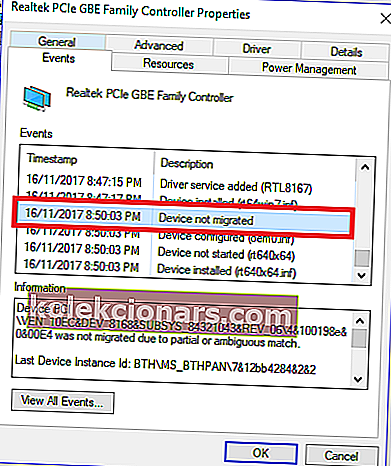
- Siirry Tapahtumat- välilehdelle ja tarkista, onko siinä laitetta ei siirretty -viesti.
Asenna ohjain manuaalisesti
- Siirry virheen aiheuttavan laitteen viralliselle verkkosivustolle. Lataa käytettävissä olevan ohjaimen uusin versio.
- Avaa Laitehallinta.
- Napsauta laitetta hiiren kakkospainikkeella ja valitse Päivitä ohjain.
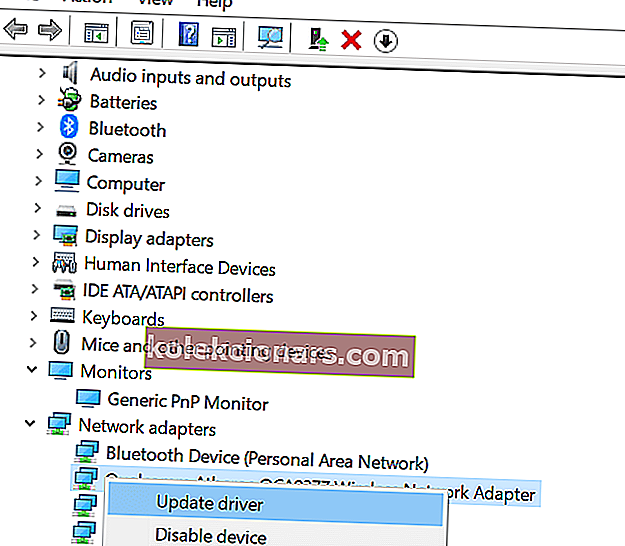
- Valitse " Selaa tietokoneellani ohjainohjelmisto" -vaihtoehto.
- Napsauta Selaa-painiketta ja siirry sijaintiin, johon äskettäin ladattu ohjain on tallennettu. Valitse ohjain ja napsauta OK> Seuraava .
- Odota ohjaimen asentamista ja käynnistä järjestelmä uudelleen.
Poista ja asenna uudelleen
- Vuonna Laitehallinnassa hiiren kakkospainikkeella laitetta ja valitse Poista laite.
- Vahvista toiminto napsauttamalla Kyllä .
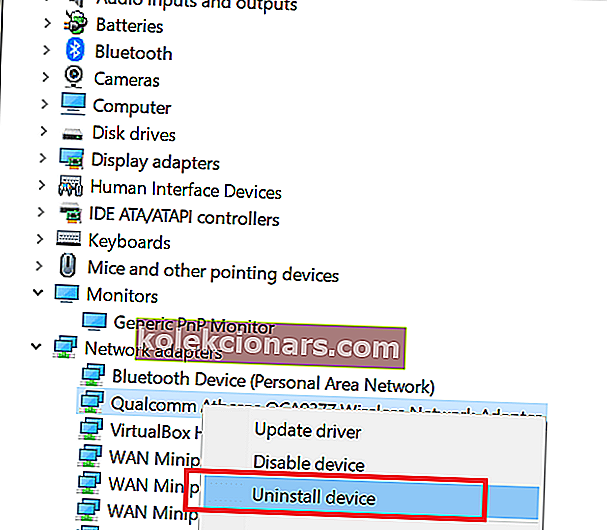
- Windows asentaa ohjaimen automaattisesti uudelleen heti, kun käynnistät tietokoneen uudelleen.
Tiesitkö, että voit välttää laiteongelmat päivityksen jälkeen muutamalla yksinkertaisella vaiheella? Opi siitä täältä.
2. Käytä palautuspistettä
- Kirjoita palautuspiste hakupalkkiin.
- Napsauta hakutuloksissa Luo palautuspiste -vaihtoehtoa.
- Napsauta sitten Järjestelmän palauttaminen -painiketta.
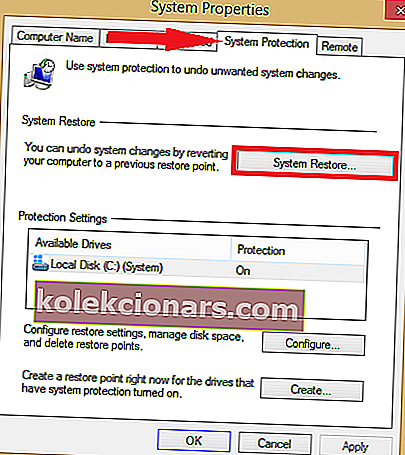
- Napsauta Seuraava.
- Valitse jokin palautuspisteistä ja napsauta Seuraava. Varmista, että valitsit palautuspisteen, joka luotiin ennen päivityksen asentamista.
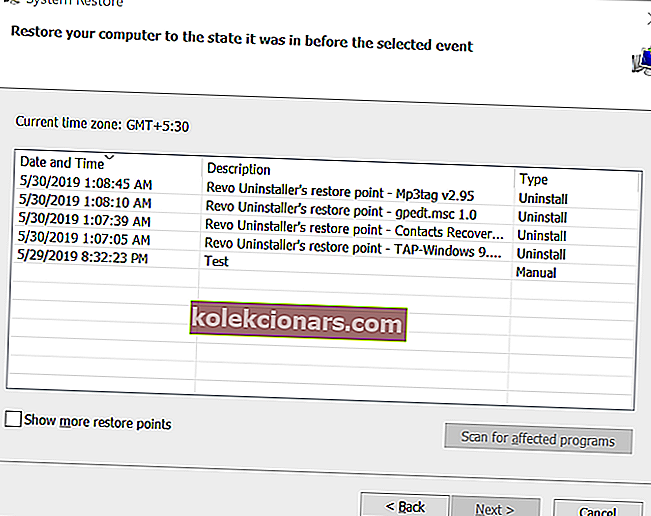
- Napsauta Valmis- painiketta.
- Odota, että palautuspiste lopettaa prosessin ja palauttaa tietokoneen takaisin tilaan, jossa se toimi, ilman mitään ongelmia.
Aiheeseen liittyvät tarinat, jotka saatat pitää
- Tietokone ei tunnista ohjaussauvaa [4 TODELLISESTI TOIMIVAA KORJAUSTA]
- Tämän tuotteen omistajuuden todentamisessa oli ongelma [FIXED]
- Korjaus: AMD-ohjaimet poistettu käytöstä Windows 10 -päivityksen jälkeen